Principais Pontos a Considerar
- Antes de iniciar a redefinição do seu iPhone ou iPad, faça um backup para garantir que seus dados e configurações sejam preservados.
- Verifique as configurações de autenticação de dois fatores para evitar qualquer bloqueio em sua conta após a redefinição.
- O processo de redefinição pode ser realizado diretamente pelas configurações do aparelho ou, se necessário, por meio de um computador. Siga as instruções cuidadosamente durante o processo.
Se a necessidade de apagar seu iPhone surge devido à venda do aparelho ou para solucionar um problema, saiba que o processo não é complicado. Este guia oferece um passo a passo completo sobre como restaurar seu iPhone ou iPad para as configurações originais de fábrica.
Preparação do seu iPhone ou iPad para a Restauração de Fábrica
As versões mais recentes do iOS e iPadOS tornaram a redefinição de fábrica mais prática, realizando várias etapas essenciais simultaneamente, o que antes exigia uma preparação mais extensa. No entanto, ainda existem alguns pontos que merecem sua atenção antes de iniciar o processo.
Certifique-se de ter em mãos a senha do seu dispositivo e as credenciais do seu ID Apple antes de prosseguir. Caso seja necessário, você pode redefinir a senha do seu ID Apple.
Realize um Backup do seu iPhone ou iPad
A etapa crucial antes de qualquer redefinição é fazer um backup do seu iPhone ou iPad. Este backup permite restaurar praticamente tudo no seu dispositivo ao estado anterior, evitando que você precise começar do zero. Isso se torna fundamental ao trocar de aparelho ou quando a redefinição é parte da solução de problemas.
Consulte nosso guia detalhado sobre como fazer backup do seu iPhone para obter instruções precisas sobre como proceder, seja no iCloud ou em seu computador.
Verifique as Configurações de Autenticação de Dois Fatores
Outro aspecto importante é garantir que você não bloqueie sua conta durante o processo. A autenticação de dois fatores (2FA) da Apple exige um código enviado para seus dispositivos ou números de telefone confiáveis ao fazer login no ID Apple. Isso pode causar problemas se o dispositivo que você está redefinindo for sua única forma de autenticação 2FA.
Se você possuir outro dispositivo Apple onde já esteja conectado à sua conta com a 2FA, poderá usá-lo para obter o código após a redefinição do seu iPhone ou iPad. Caso contrário, assegure-se de ter um número de telefone secundário ou uma chave de segurança cadastrados em sua conta.
Para verificar essas configurações, acesse “Ajustes” no seu iPhone ou iPad, toque em seu nome na parte superior para acessar as configurações do ID Apple. Escolha “Login e Segurança” > “Autenticação de Dois Fatores” para verificar seus números de telefone confiáveis e chaves de segurança. Se precisar adicionar algum, faça-o neste momento.
Dispositivo Não Será Mantido
Se você está redefinindo seu iPhone ou iPad para vendê-lo, doá-lo ou trocá-lo, é importante tomar algumas precauções extras para garantir uma transição tranquila para o novo usuário e evitar problemas. Isso pode incluir etapas como desemparelhar seu Apple Watch ou AirPods, sair do iMessage e remover seu cartão SIM. Detalhes sobre o que fazer antes de vender seu iPhone estão disponíveis em nosso guia dedicado.
Caso a redefinição de fábrica seja apenas para fins de solução de problemas, não há necessidade de se preocupar com essas etapas adicionais, pois você manterá o dispositivo.
Como Redefinir seu iPhone ou iPad para as Configurações de Fábrica
Assim como existem duas formas de fazer o backup do seu dispositivo, há também duas maneiras de apagar seu iPhone ou iPad: através do próprio aparelho ou utilizando um computador. Recomendamos usar as configurações do dispositivo, a menos que haja um motivo específico para usar o método via computador.
No seu iPhone ou iPad, vá em “Ajustes” > “Geral” > “Transferir ou Redefinir iPhone/iPad”. Se você está redefinindo este dispositivo para configurar um novo iPhone, siga as orientações em “Preparar para um Novo iPhone/iPad”. Caso contrário, selecione “Apagar Conteúdo e Ajustes”.
O menu de reinicialização permite definir diversas opções para seus padrões sem precisar apagar completamente seu iPhone.
Ao selecionar esta opção, será exibida uma página “Apagar este iPhone” com um resumo das ações que serão realizadas. É importante destacar que ao apagar o iPhone, o recurso “Buscar” e o bloqueio de ativação são desativados como parte do processo. Diferente das versões anteriores do iOS, não é necessário sair manualmente do ID Apple para evitar o bloqueio de ativação, que impediria um novo usuário de usar o dispositivo.
Ao tocar em “Continuar”, você terá a opção de manter ou apagar qualquer eSIM do seu telefone. Se você pretende continuar usando o dispositivo, mantenha o eSIM. Caso contrário, apague-o. Consulte sua operadora para obter orientações sobre como migrar seu eSIM para um novo dispositivo.
Nas próximas etapas, será solicitado que você faça um backup, que pode ser ignorado se já tiver sido realizado.
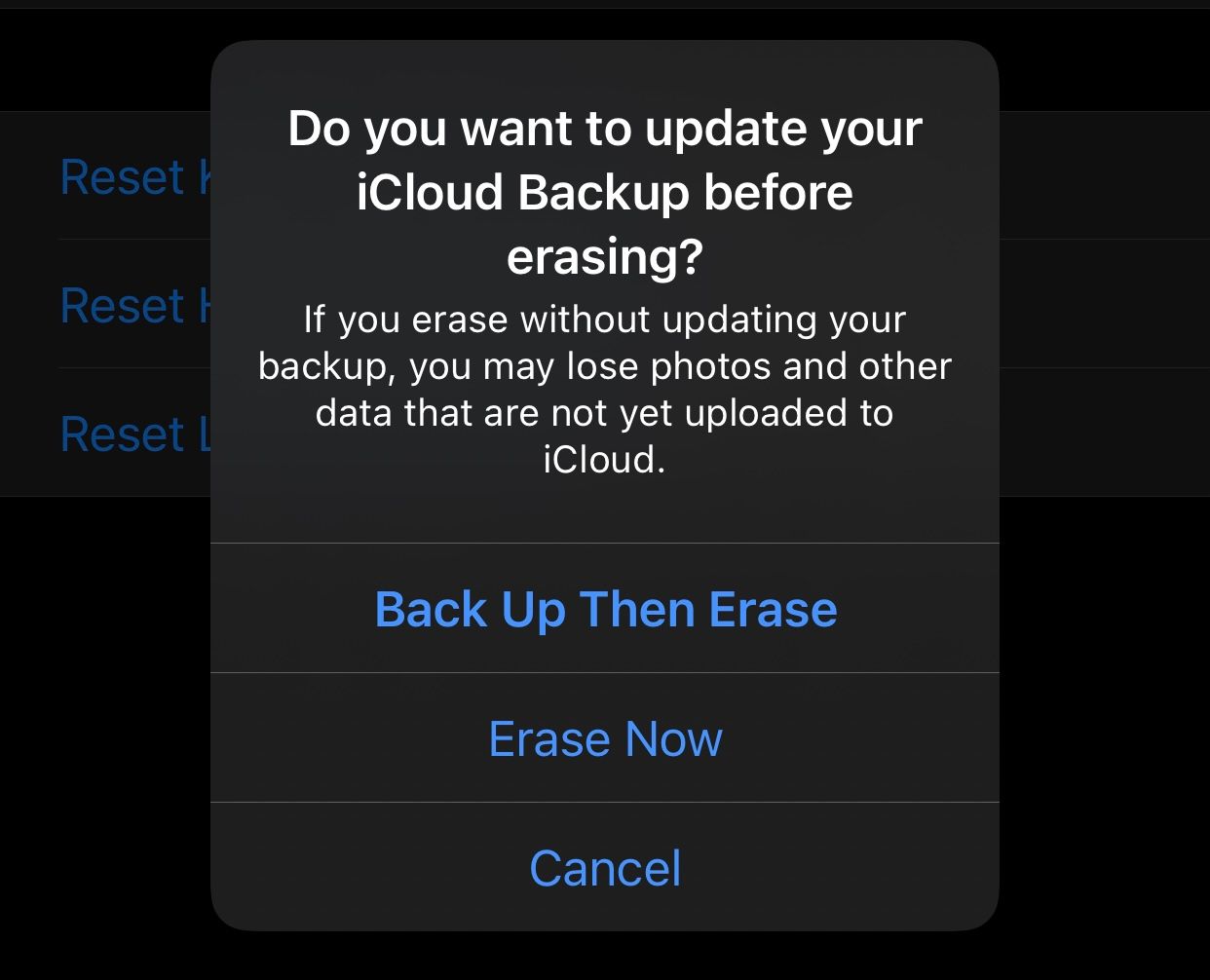
Finalmente, você precisará inserir a senha do seu iPhone (e a senha do tempo de tela, se aplicável) e, em seguida, a senha do seu ID Apple para sair da sua conta. Dê a confirmação final com a opção “Apagar iPhone/iPad” e seu dispositivo iniciará o processo de redefinição de fábrica. Após essa confirmação, não há como reverter o processo.
Conforme o telefone reinicia, você verá o logotipo da Apple com uma barra de progresso. Assim que todos os seus dados forem apagados, seu iPhone ou iPad será reiniciado.
Como Redefinir seu iPhone ou iPad Utilizando um Computador
Se o método de redefinição diretamente pelo dispositivo não funcionar, você pode usar o Finder (no Mac) ou o Aplicativo Dispositivos Apple (no Windows) para realizar a redefinição.
Ao usar esse método, primeiro você precisará desativar o recurso “Buscar” no seu dispositivo para desativar o bloqueio de ativação. Para isso, vá em “Ajustes”, toque em seu nome e selecione “Buscar”. Escolha “Buscar iPhone/iPad” e desative a opção na tela seguinte. Confirme com sua senha do ID Apple e estará pronto para redefinir via computador.
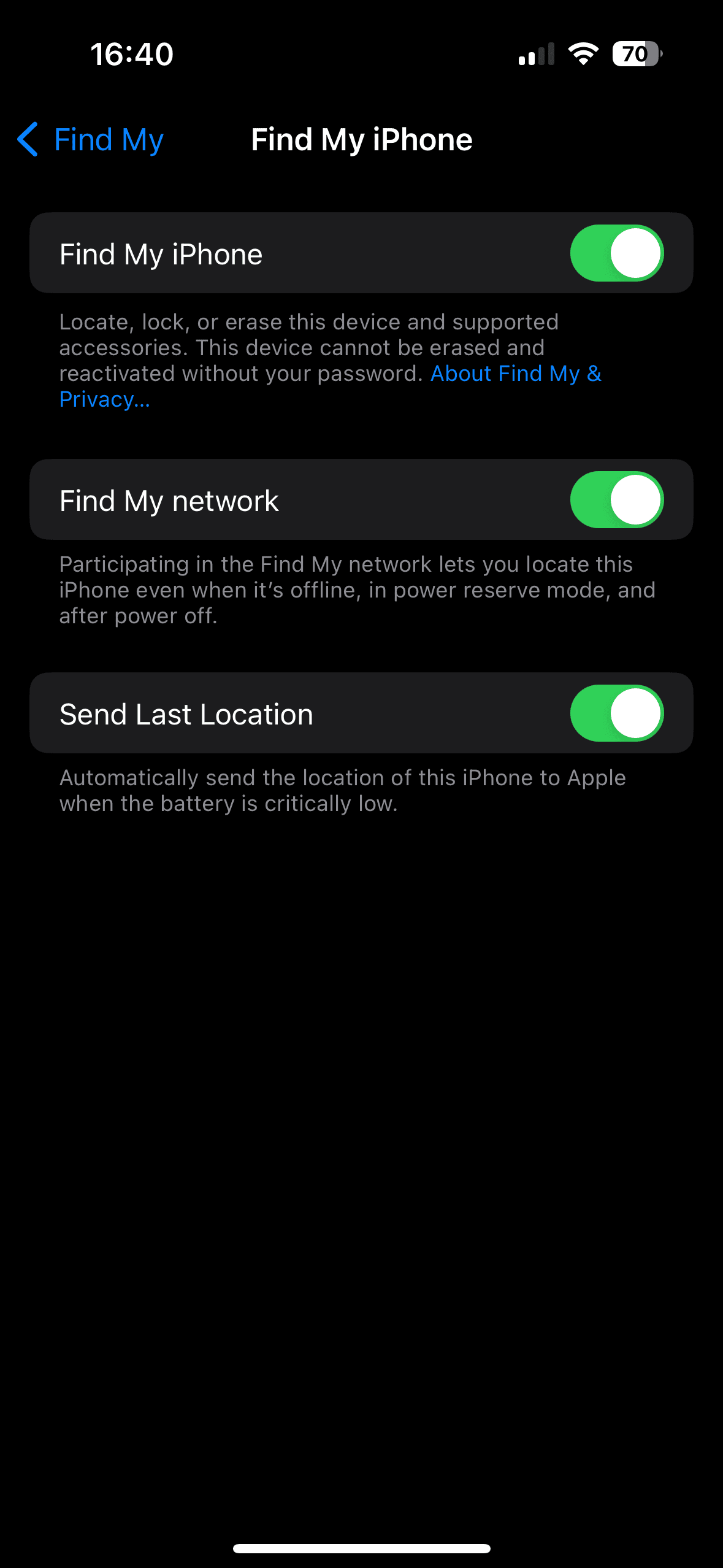
Conecte seu iPhone ao computador com um cabo USB. Pode ser necessário autorizar a conexão no seu iPhone/iPad se você nunca o usou com esse computador.
Em um Mac, abra o Finder e selecione seu dispositivo em “Locais” na barra lateral. Certifique-se de estar na aba “Geral” e clique no botão “Restaurar iPhone/iPad” na seção “Software”.
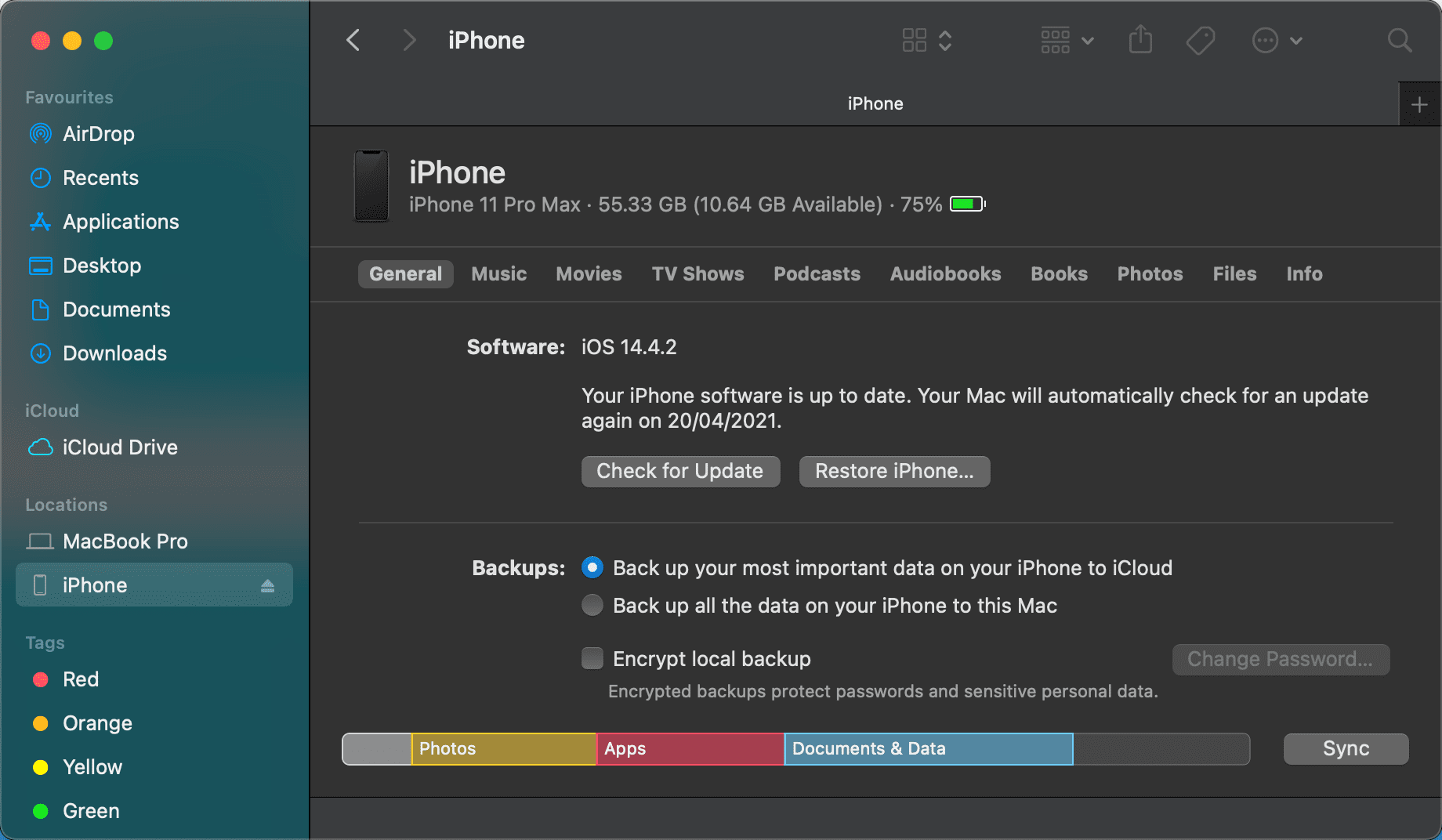
No Windows, abra o aplicativo “Dispositivos Apple”, expanda o painel com o nome do seu dispositivo no lado esquerdo e certifique-se de estar na aba “Geral”. Na seção “Software”, clique em “Restaurar iPhone/iPad”.
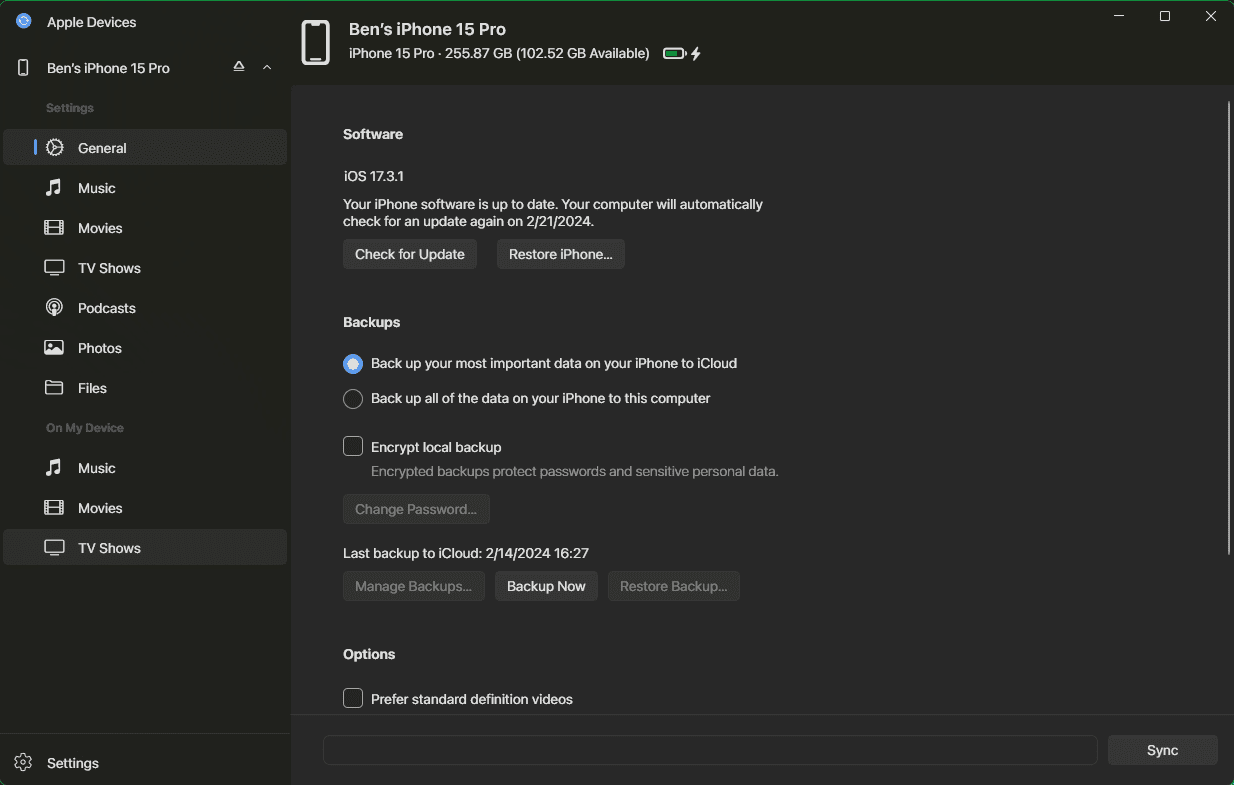
Se você não desativou o “Buscar”, será exibido um aviso informando que você precisa fazer isso antes de continuar. Caso contrário, clique em “Restaurar” (ou “Restaurar e Atualizar” se houver uma atualização do sistema operacional disponível) para confirmar. Isso iniciará o processo de redefinição no seu aparelho.
Após a Redefinição do seu iPhone: Desligue ou Restaure
Assim que a redefinição for concluída e você vir a tela de “Olá”, poderá desligar o dispositivo se não for mantê-lo. Ele estará pronto para ser configurado pelo próximo usuário.
Se você for usar o telefone ou tablet, siga as etapas de configuração do dispositivo novamente. Durante esse processo, restaure o backup do seu iPhone para retomar de onde parou.
Este é o processo completo para redefinir seu iPhone ou iPad para as configurações de fábrica. Com um backup, você não precisará se preocupar ao migrar para um novo dispositivo ou ao precisar redefinir seu aparelho para corrigir problemas.